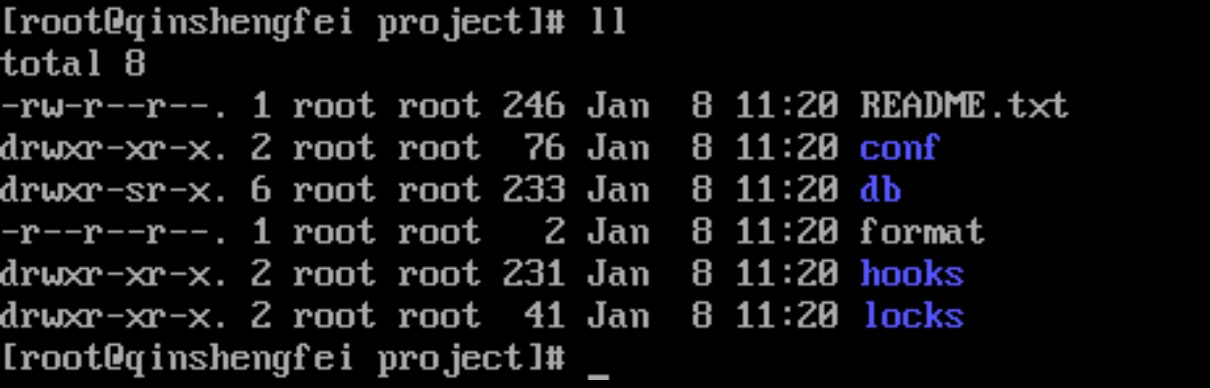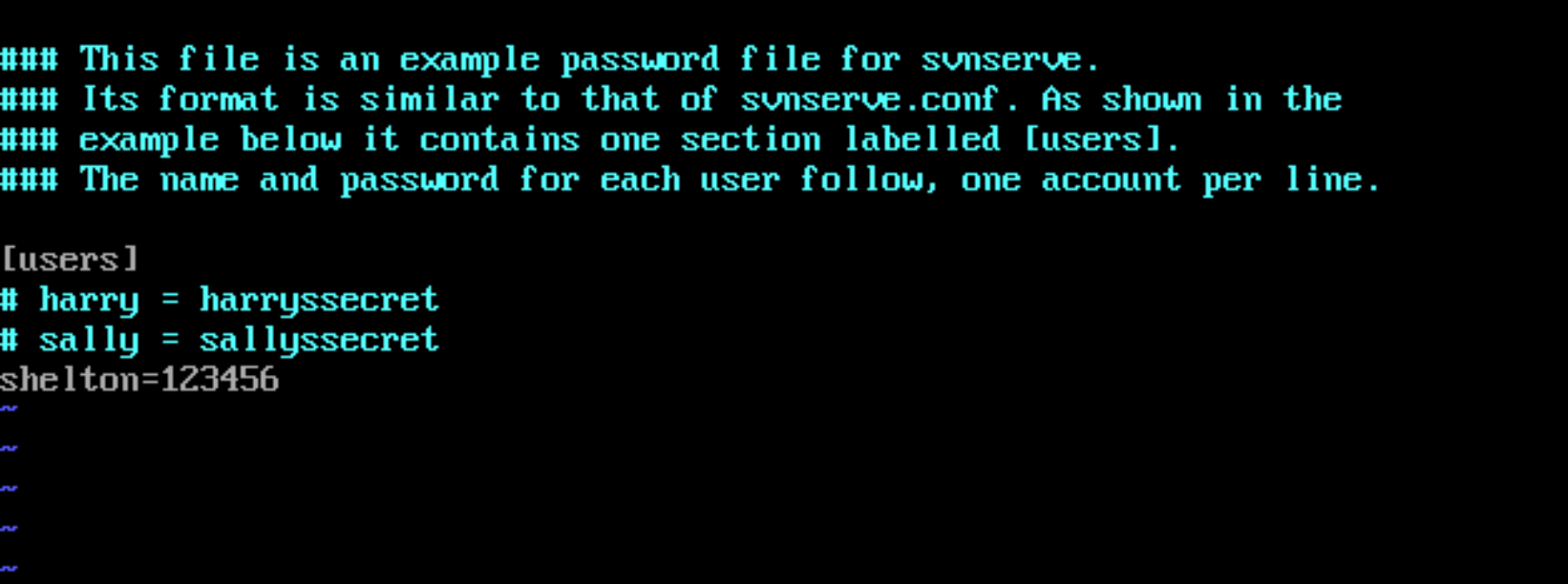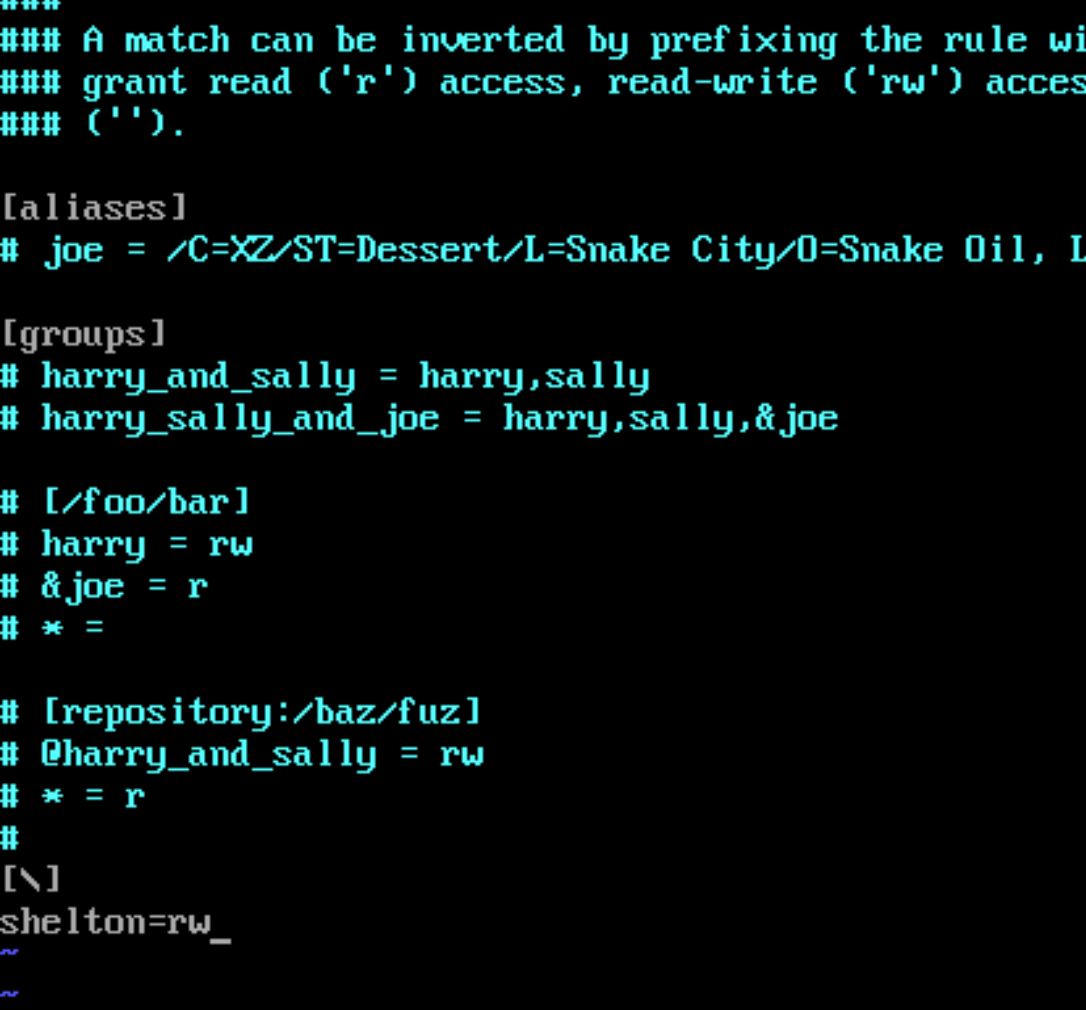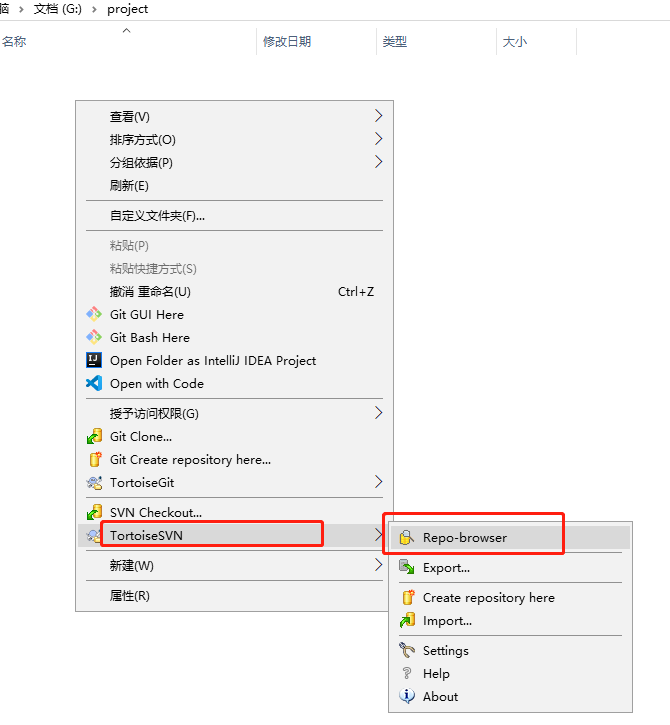【推荐】2019 Java 开发者跳槽指南.pdf(吐血整理) >>> 
说明
环境:
操作系统:centos 8.0
IP:39.100.228.13
安装
用ROOT账号登录,在控制台执行以下命令,一直默认安装就好可以了。
[root@localhost ~]#yum install svn
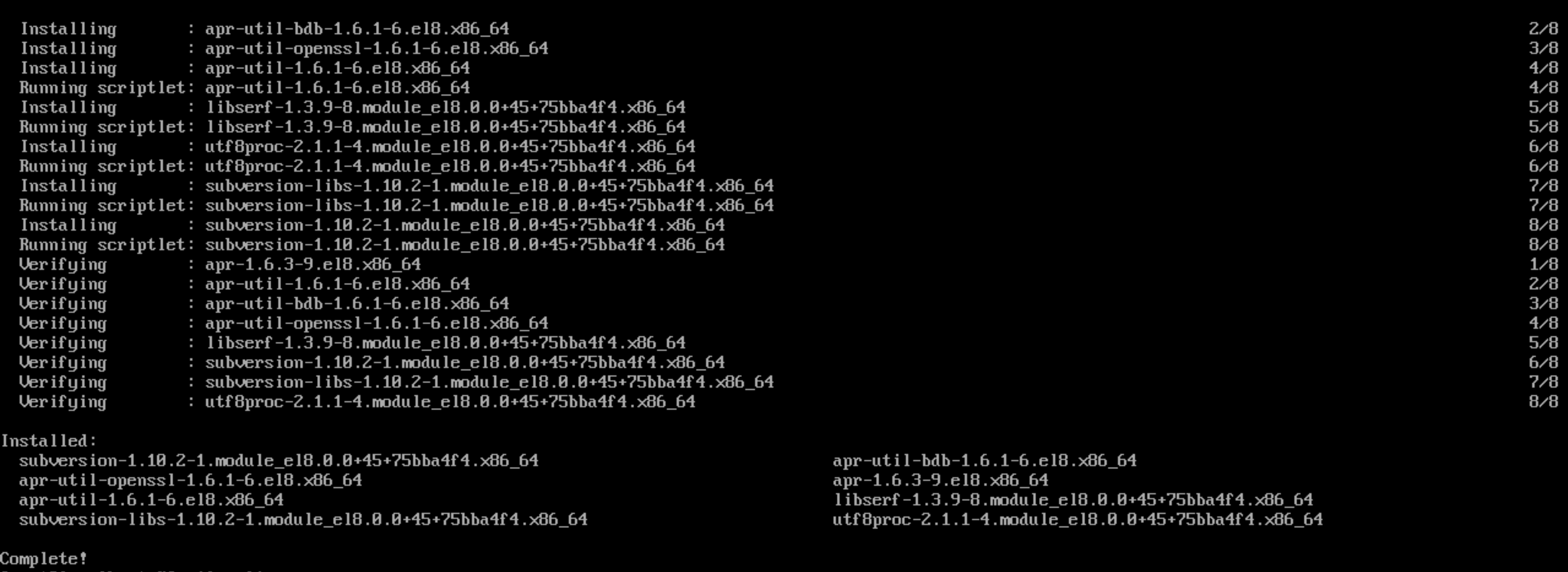
输入svnserve --version 查看安装信息
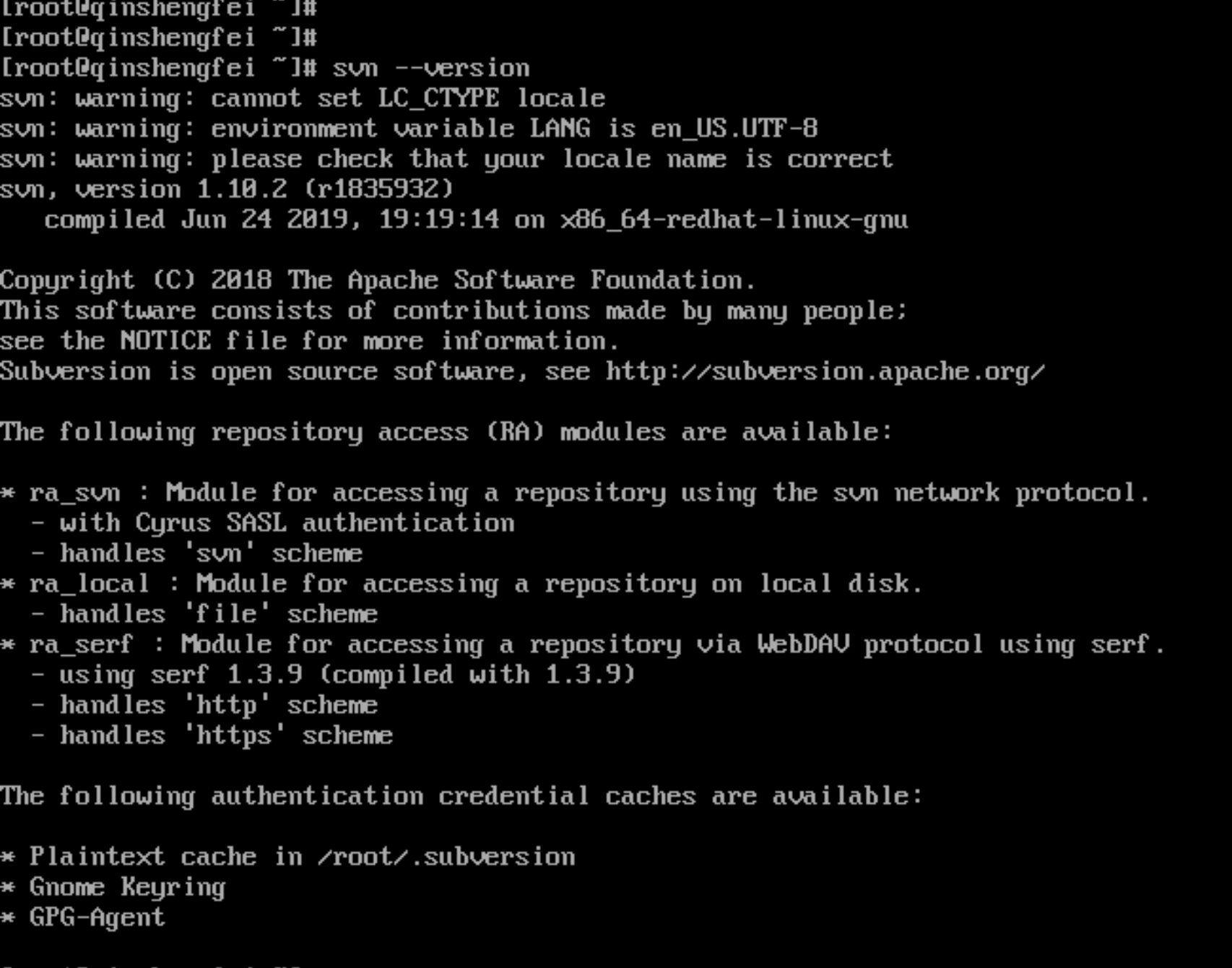 这里可以看到版本是1.10.2
这里可以看到版本是1.10.2
配置
- 创建目录和版本库
[root@qinshengfei ~]# mkdir -p /home/svn
- -p是递归创建多级目录
- 输入 svnadmin create /home/svn/project 创建版本库
[root@qinshengfei ~]# svnadmin create /home/svn/project
-
进入/home/svn/project目录,我们可以看到以下几个文件及文件夹:

-
配置用户访问权限 切换进conf目录
[root@qinshengfei project]#cd conf
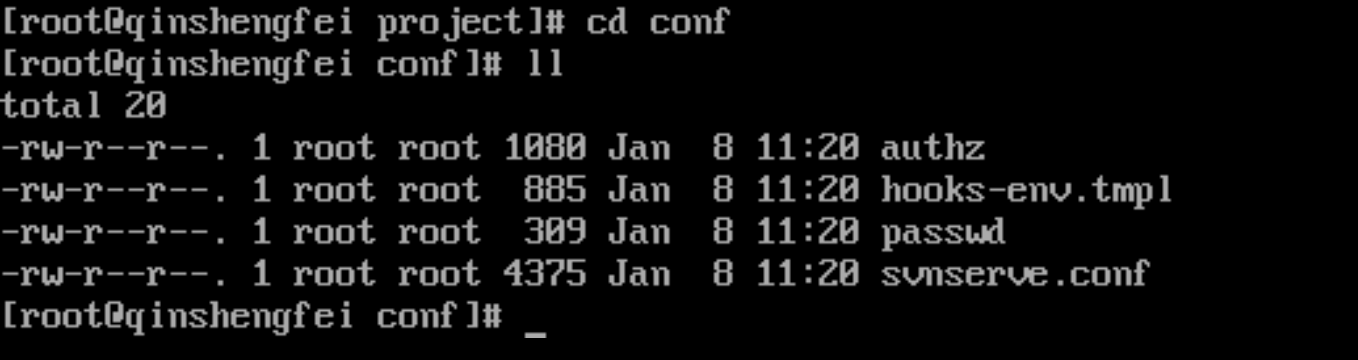
- authz 配置用户、用户组读写权限
- passwd配置用户、用户组密码
- svnserve.conf配置svn相关服务参数
配置passwd文件
- 在文件里添加一行shelton=123456,shelton是账号名,123456是密码

配置authz文件
- 在文件里添加两行:
- [\] 表示根目录
- shelton=rw 设备shelton账号的权限读写

配置svnserve.conf
配置信息解释如下:
- #匿名访问的权限,可以是read,write,none,默认为read
- anon-access=none
- #使授权用户有写权限
- auth-access=write
- #密码数据库的路径
- password-db=passwd
- #访问控制文件
- authz-db=authz
- #认证命名空间,subversion会在认证提示里显示,并且作为凭证缓存的关键字
- realm=/home/svn/project
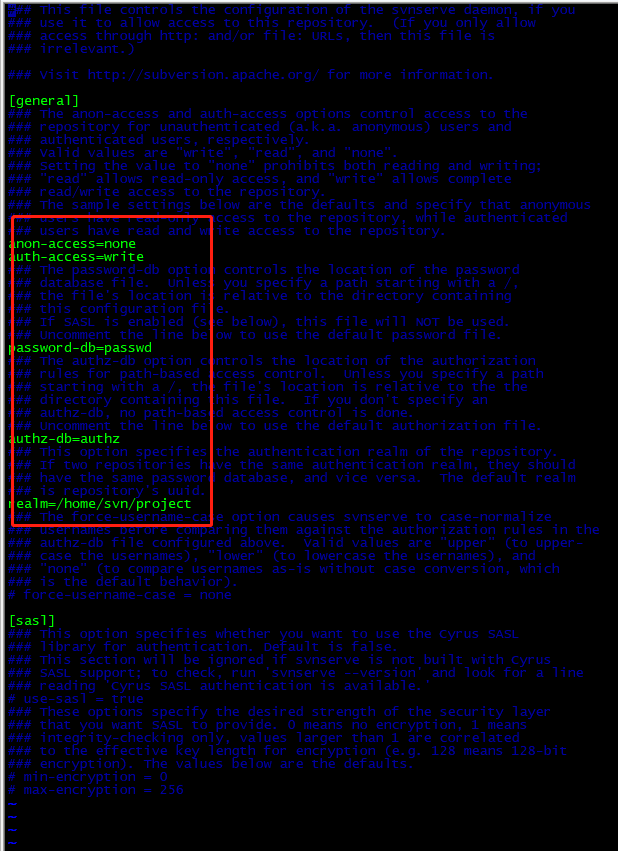
启动
[root@qinshengfei ~]#svnserve -d -r /home/svn/project
- 查看是否启动有进程

连接测试
我们以windows客户端为例,在我们的电脑的安装好tortoisesvn
tortoisesvn下载地址:https://tortoisesvn.net/
- 我们新建一个文件夹叫:project用来同步svn文件
- 先连接svn服务器

- 输入账号和密码
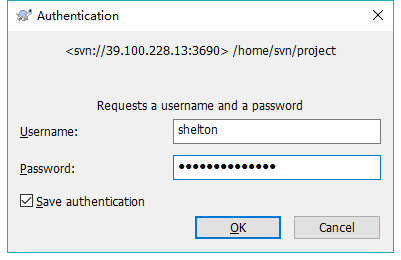
- 当出现这样一个框时,说明svn客户端已经同步连上svn服务器了

总结
- 在云服务器上部署svn服务,需要在云主机的安全配置里开通3690端口
- 连接svn服务器,先配置好账号、密码相关权限等
来源:oschina
链接:https://my.oschina.net/u/179902/blog/3155246